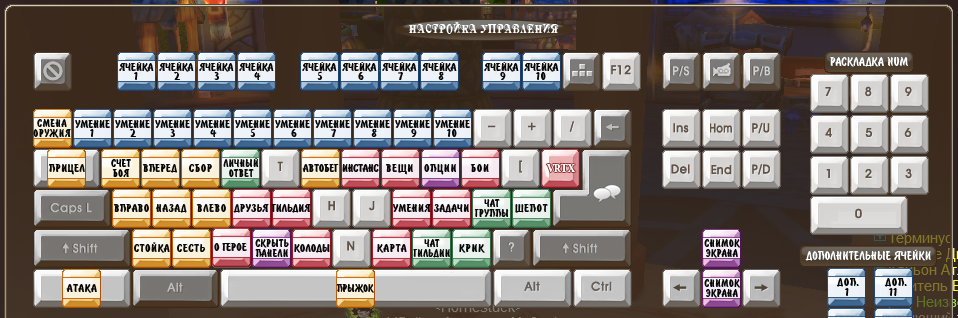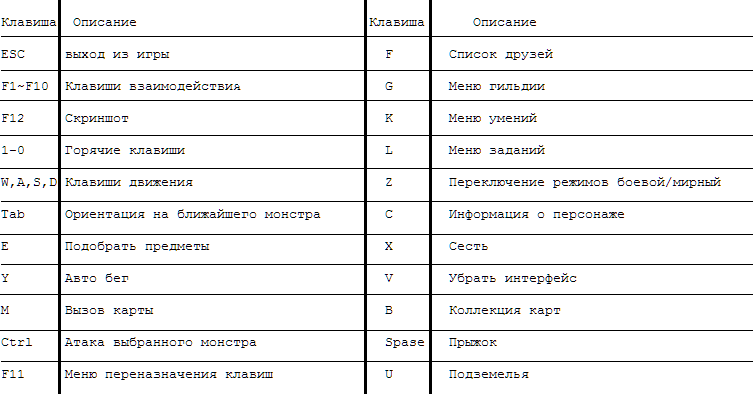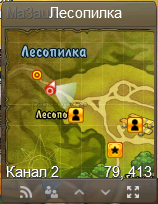Интерфейс — различия между версиями
Ma3auka (обсуждение | вклад) (→Меню персонажа) |
Ma3auka (обсуждение | вклад) (→Меню персонажа) |
||
| Строка 165: | Строка 165: | ||
===Меню персонажа=== | ===Меню персонажа=== | ||
| − | * Информация о персонаже, быстрая клавиша С | + | * Информация о персонаже, быстрая клавиша - С |
| − | * Скилы: посмотреть все скилы персонажа, быстрая клавиша К | + | * Скилы: посмотреть все скилы персонажа, быстрая клавиша - К |
| − | * Меню заданий: посмотреть текущие задания, быстрая клавиша L | + | * Меню заданий: посмотреть текущие задания, быстрая клавиша - L |
| − | * Инвентарь: посмотреть содержание инвентаря, быстрая клавиша I | + | * Инвентарь: посмотреть содержание инвентаря, быстрая клавиша - I |
| + | |||
| + | Что бы открыть меню персонажа найдите иконку [[Файл:Мордааа.png]] | ||
| + | |||
| + | Находится в нижнем правом углу | ||
| + | |||
| + | |||
| + | [[Файл:Герооой.png]] | ||
Версия 14:32, 22 августа 2014
Содержание
Всё о интерфейсе
Интерфейс – это механизм взаимодействия между пользователем и игрой.
Интерфейс игры Iris Online прост и интуитивно понятен.
Ниже приведено описание окон, меню и панелей, с которыми вы будете иметь дело в процессе игры.
Индикаторы состояния персонажа.
У персонажа есть 4 показателя, за которыми нужно следить.:
HP – здоровье персонажа.
Уменьшаются при получении персонажем урона от атак или от действия заклинаний.
Увеличиваются при использовании лечебных зелий и способностей.
Будьте внимательны, в случае падения уровня HP до нуля персонаж погибнет!
МP – уровень магической энергии.
Количество МP уменьшается при использовании специальных умений и заклинаний, увеличивается от применения специальных зелий и во время отдыха.
SXP – показывает текущий уровень обучения навыкам.
При заполнении уровень добавляет очки навыков, заполняется при убийстве монстров и выполнении заданий.
EXP – уровень опыта.
При полном заполнении полоски, персонаж получает новый уровень и его основные параметры автоматически увеличиваются.
Получить опыт можно убивая монстров и выполняя задания.
Управление в игре
В игре существует ряд «горячих клавиш», которыми осуществляется управление некоторыми функциями и действиями.
В таблице ниже приведены основные из них.
Миникарта
Миникарта находится в правом верхнем углу экрана.
Глядя на нее, вы можете определить свое местоположение в локации, расстояние до ближайших НПС и т.п.
Задания:
У каждого задания существует тип.
Обычное задание никак не отмечается.
Значком [Э] – отмечается элитное (повышенной сложности) задание.
Значком [Е] – ежедневное.
Значком [И] – означает подземелья.
Значком [П] – задание, повторяемое любое количество раз, пока выполняются условия.
После названия задания может отображаться его прогресс или значок «!», означающий, что все условия выполнены.
Под мини картой есть не большее меню из пяти кнопак.
- Смена канала
- Поиск группы
- Увеличение
- Уменьшение
- Карта
Окно чата
Для того, чтобы написать в чат, выберите необходимый канал (чат группы, общий чат, торговый, личный и т.п.) и установите курсор в поле чата.
При нажатии появляется ещё одно окно чата.
В этом режиме нельзя передвигать окна чата.
в этом режиме можно передвигать окна чата.
Меню персонажа
- Информация о персонаже, быстрая клавиша - С
- Скилы: посмотреть все скилы персонажа, быстрая клавиша - К
- Меню заданий: посмотреть текущие задания, быстрая клавиша - L
- Инвентарь: посмотреть содержание инвентаря, быстрая клавиша - I
Что бы открыть меню персонажа найдите иконку ![]()
Находится в нижнем правом углу